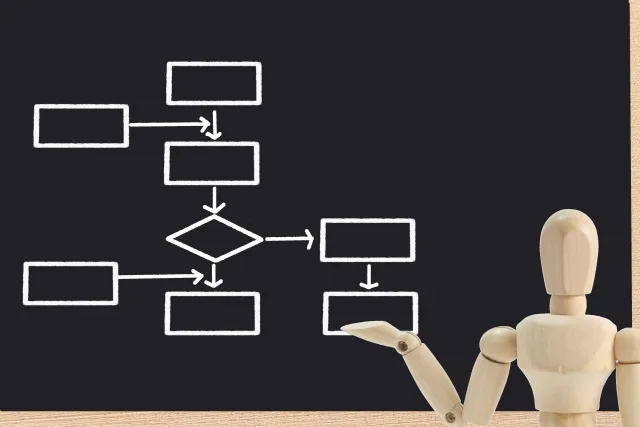2024.02.26
option selected属性|プルダウンメニューの初期値を設定する方法

Web開発の世界では、ユーザーの操作性を向上させる要素の一つとしてプルダウンメニューが頻繁に使用されます。しかし、その便利さを最大限に活かすためには、プルダウンメニューの初期値設定が肝心です。
本記事では、HTMLとJavaScriptを用いて「option selected」属性を駆使し、プルダウンメニューの初期値を設定する方法をわかりやすく解説します。
初期値の設定は、フォームのユーザビリティを高めるためにも重要なポイントです。
この記事でわかること
- option selected属性の使い方
- option selected属性のサンプルコード
- option selectedのよくある質問
目次
option selected属性とは?

Webフォームの中核をなす要素の一つがセレクトボックスです。その選択肢の中で、特定の項目を予め選択しておく時に役立つのが「option selected」属性です。
HTMLにおいて、セレクトボックス内の
利用者が最も選びやすいか、または最も選ばれるであろう選択肢を予め選んでおくことは、ユーザーエクスペリエンスの向上に直結します。この短い属性が、より洗練されたフォームの設計へと導くのです。
option selected属性の使い方

続いて、option selected属性の使い方について説明します。
基本的な使い方
以下のコードは「option selected」属性を使って「2番目のoption要素」を初期選択状態にする例です。
下記のコードを実行すると、プルダウンメニューに「アメリカ」が選択された状態で表示されます。
|
<select name=”country”> <option value=”jp”>日本</option> <option value=”us” selected>アメリカ</option> <option value=”cn”>中国</option> </select> |
JavaScriptで動的に設定
option selected属性は、JavaScriptで動的に設定することもできます。
以下のコードは、ボタンをクリックしたときに、プルダウンメニューの初期値を「中国」に変更する例です。
|
<select name=”country” id=”country-select”> <option value=”jp”>日本</option> <option value=”us”>アメリカ</option> <option value=”cn”>中国</option> </select> <button onclick=”changeCountry()”>中国を選択</button> <script> function changeCountry() { const countrySelect = document.getElementById(‘country-select’); countrySelect.value = ‘cn’; } </script> |
よくある問題と解決策

1. 初期値が設定されない
原因
- selected属性のスペルミス
- option要素がselect要素内にない
解決策
- スペルミスを修正する
- option要素をselect要素内に配置する
2. 複数のoption要素が選択される
原因
- selected属性を複数のoption要素に設定している
解決策
- 初期値として選択したいoption要素にのみselected属性を設定する
まとめ

option selected属性は、ユーザーにとって最も関連性が高いか、最も頻繁に選択されるであろう選択肢を予め設定しておくことで、ユーザーエクスペリエンスを向上させる重要なツールです。
この記事では、その基本的な使い方からJavaScriptを使用した動的な設定方法、さらには一般的な問題とその解決策までを網羅しました。
ここで学んだ知識を活かして効果的にプルダウンメニューをカスタマイズし、使い勝手の良いWebフォームを設計していきましょう。
投稿者
-

システム開発、Webサイト制作、ECサイトの構築・運用、デジタルトランスフォーメーション(DX)など、デジタルビジネスに関わる多岐の領域において、最新のトレンド情報や実践的なノウハウを発信してまいります。
同じカテゴリの記事
新着記事
人気の記事